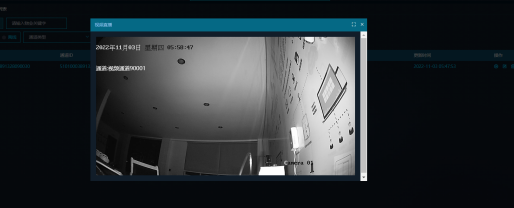海康摄像头接入平台
海康摄像头接入分4G摄像头和普通网线摄像头(网线或wifi),平台支持接入GB28181协议的摄像头 下面将讲解4G海康摄像头和普通网线摄像头如何通过GB28181协议接入平台
摄像头接入GB28181协议
摄像头接入分4G摄像头和普通摄像头,两个摄像头只是激活方式不一样,GB28181的配置都是一样的。
快捷指引:
4G摄像头激活 丨 普通摄像头激活 丨 配置GB28181协议接入 丨
4G摄像头激活
4G摄像头购买说明
- 购买前需询问客服,摄像头是否支持GB28181协议接入
- 使用自己的流量卡时:需要询问客服摄像头是否可以使用自己的流量卡(有些摄像头只能使用摄像头自带的流量卡)
- 确保流量卡可以正常使用,即可以正常上网
激活前置条件
- 电脑(笔记本和台式机都可以),网线
- 网络区域网,后续需要联网网线在区域网内配置摄像头
- 创建区域网:使用路由器可以创建一个简单的区域网,电脑和摄像头连接同一个路由器时,电脑和摄像头就是一个区域网。
- 区域网网段配置:尽量配置成192.168.1.XX,海康摄像头的默认地址一般是192.168.1.64,将网段配置成192.167.1.xx,摄像头就可以快速接入了
激活步骤:
- 请将4G流量卡插入摄像头中,具体插入方式请查询摄像头说明书
- 确保4g流量卡处于可用状态。流量卡分为两种:用户自己的流量卡,海康摄像头自带的流量卡(不建议使用)。
- 使用用户自己的流量卡时:请确保流量卡余额充足,流量卡处于正常可联网状态
- 海康自带的流量卡属于定向卡,只能访问特定IP,接入比较麻烦,不建议使用
- 将电源连接摄像头
- 等待摄像头激活联网(具体参考摄像头的说明书,每个摄像头激活标志和步骤不一致,请按照摄像头说明书执行激活步骤)
普通摄像头激活
激活前置条件
- 电脑(笔记本和台式机都可以),网线
- 网络区域网,后续需要联网网线在区域网内配置摄像头
- 创建区域网:使用路由器可以创建一个简单的区域网,电脑和摄像头连接同一个路由器时,电脑和摄像头就是一个区域网。
- 区域网网段配置:尽量配置成192.168.1.XX,海康摄像头的默认地址一般是192.168.1.64,将网段配置成192.167.1.xx,摄像头就可以快速接入了
激活步骤:
- 将电源连接摄像头
- 将网线连接摄像头
- 完成激活
配置GB28181协议接入
- 将摄像头和电脑处于统一区域网中(具体怎么让摄像头和电脑处于统一区域网中,请自行百度,或询问摄像头厂家)
- 使用电脑网页访问摄像头管理页面(海康摄像头初始管理页面:192.168.1.64)
- 配置摄像头管理员密码和安全问题(若进入网页没有弹出激活弹窗,配置密码,该步骤可以略过)
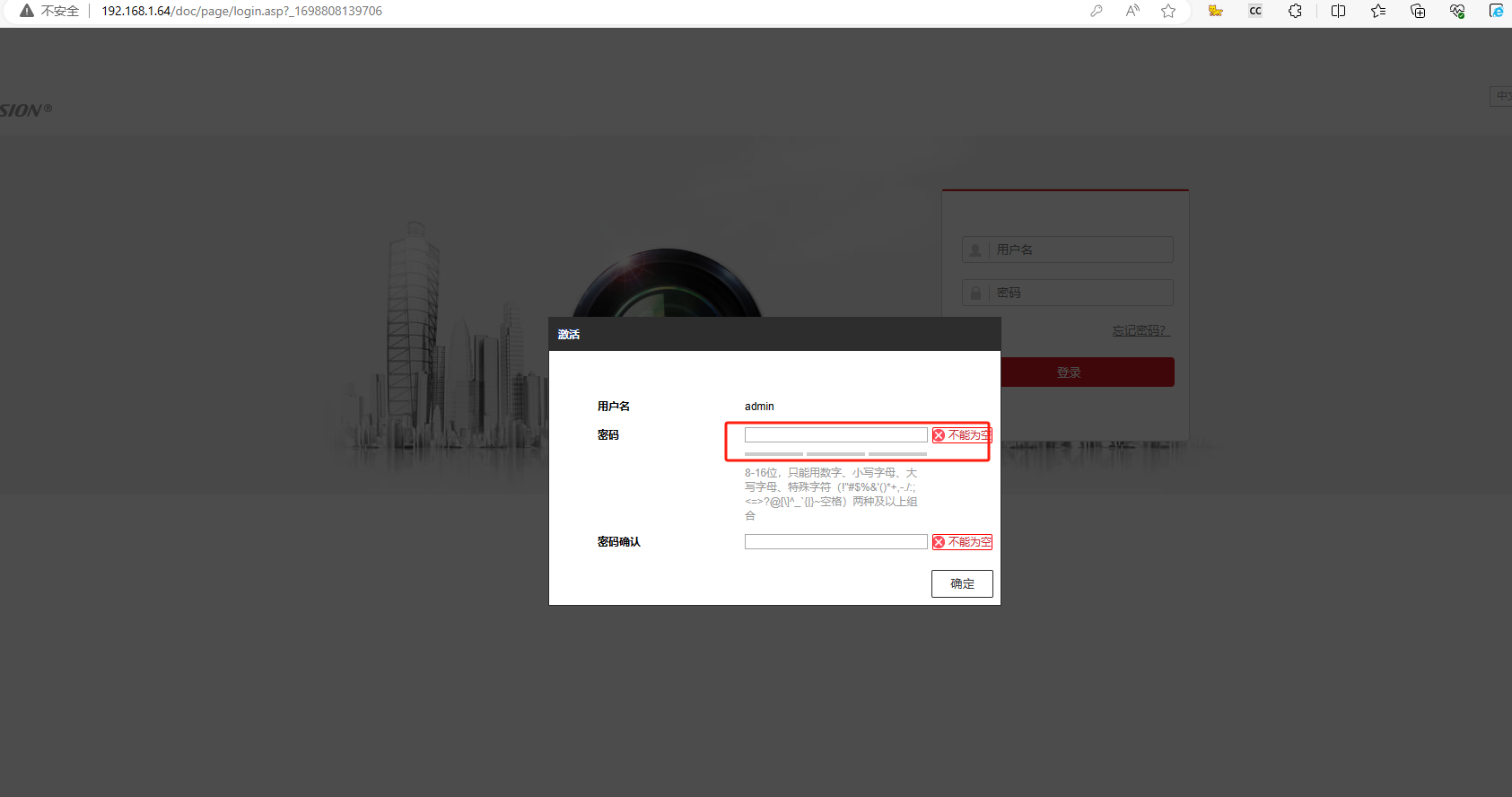
- 输入用户名密码进行登录,登录后,进入预览界面,若无法预览,请下载插件
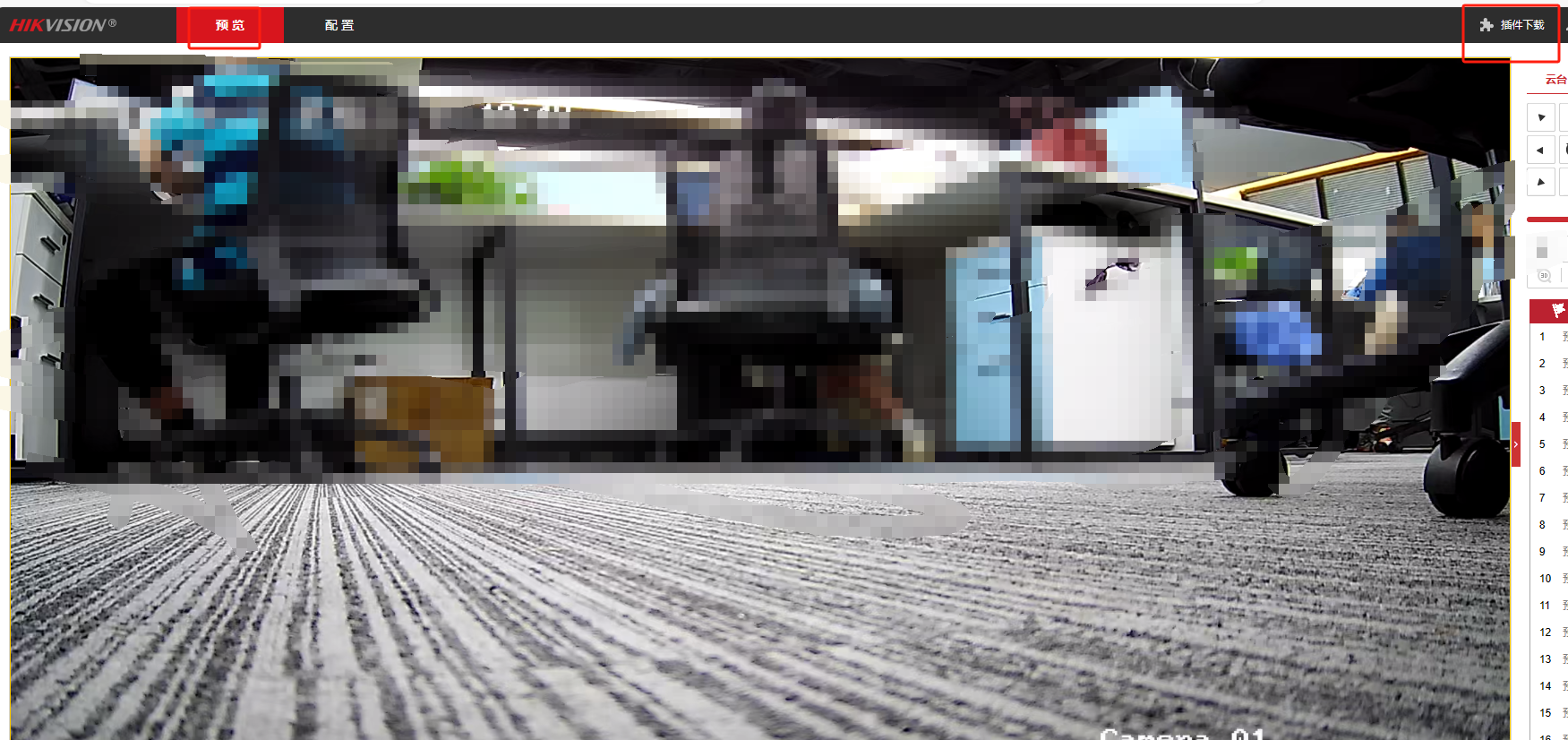
- 依此点击编辑,网络,高级配置,平台接入 ,进入GB28181协议配置页面
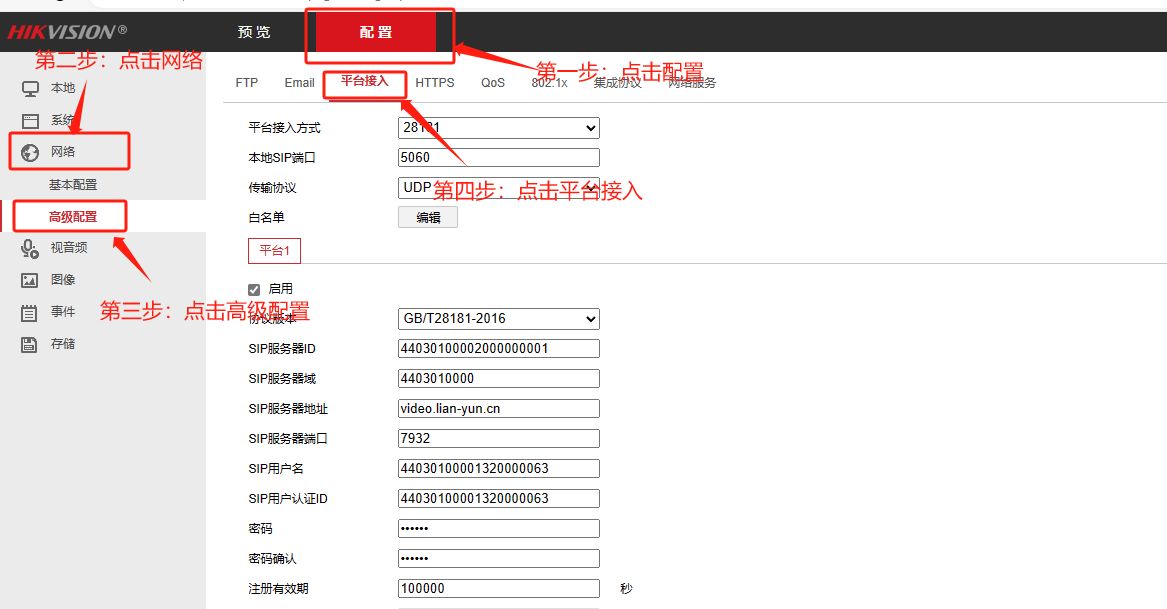
- 配置GB28181 参数,依照表格说明,填写参数
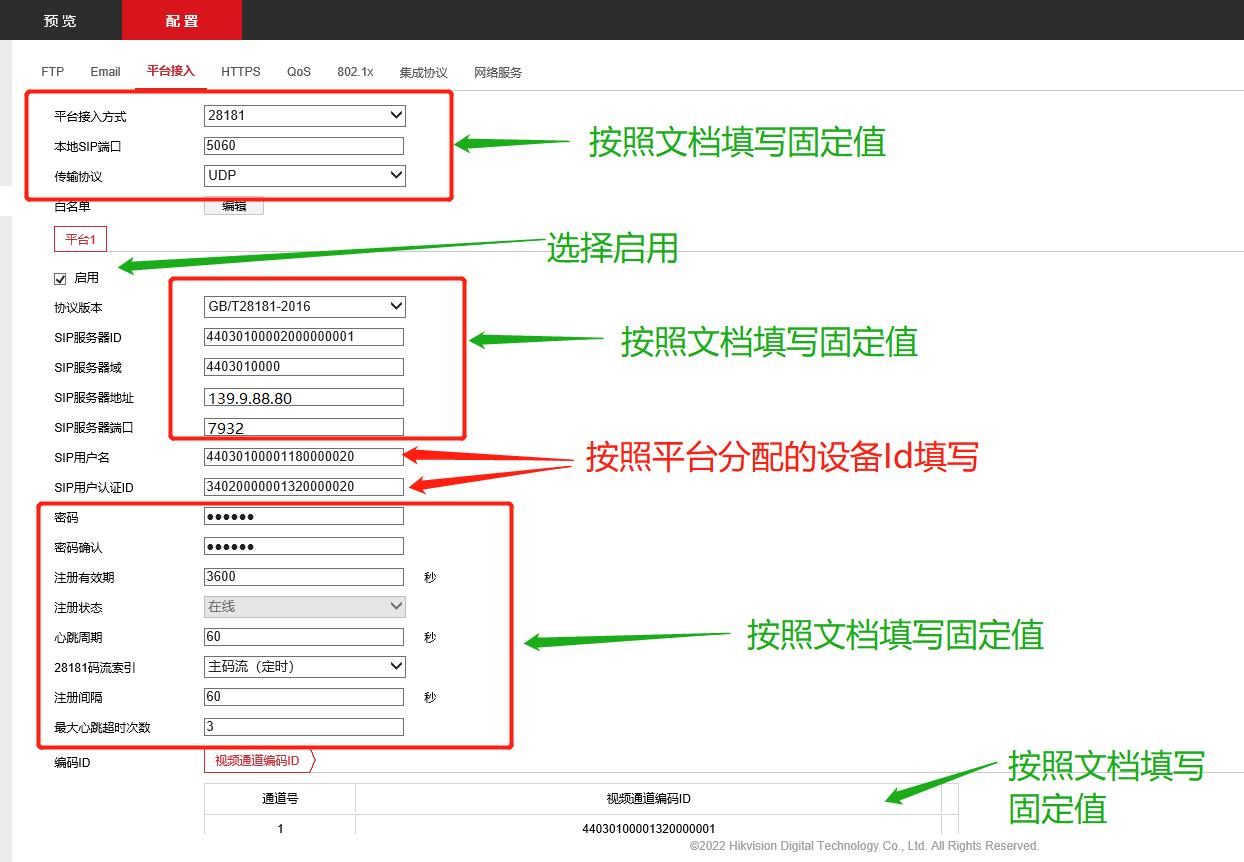
| 网络参数 | 值 | 说明 |
|---|---|---|
| 平台接入方式 | 28181 | 固定值 |
| 本地SIP端口 | 5060 | 固定值 |
| 传输协议 | UDP | 固定值 |
| 协议版本 | GB28181/ 2016 | 固定值 |
| SIP服务器Id | 44030100002000000001 | 固定值 |
| SIP服务器域 | 4403010000 | 固定值 |
| SIP服务器地址 | video.lian-yun.cn | 固定值 |
| SIP服务器端口 | 7932 | 固定值 |
| SIP用户名 | 设备编码 | 按照规范填写参见 设备编码 |
| SIP用户认证ID | 需要和SIP用户名一样(即和设备编码一样) | |
| 密码 | 12345678 | 固定值 |
| 视频通道ID | 视频通道编码 | 按照规范填写参见 视频通道编码 |
- 表格中没有的参数按照默认值即可(不用管表格中没有的参数)填写成功后点击保存。
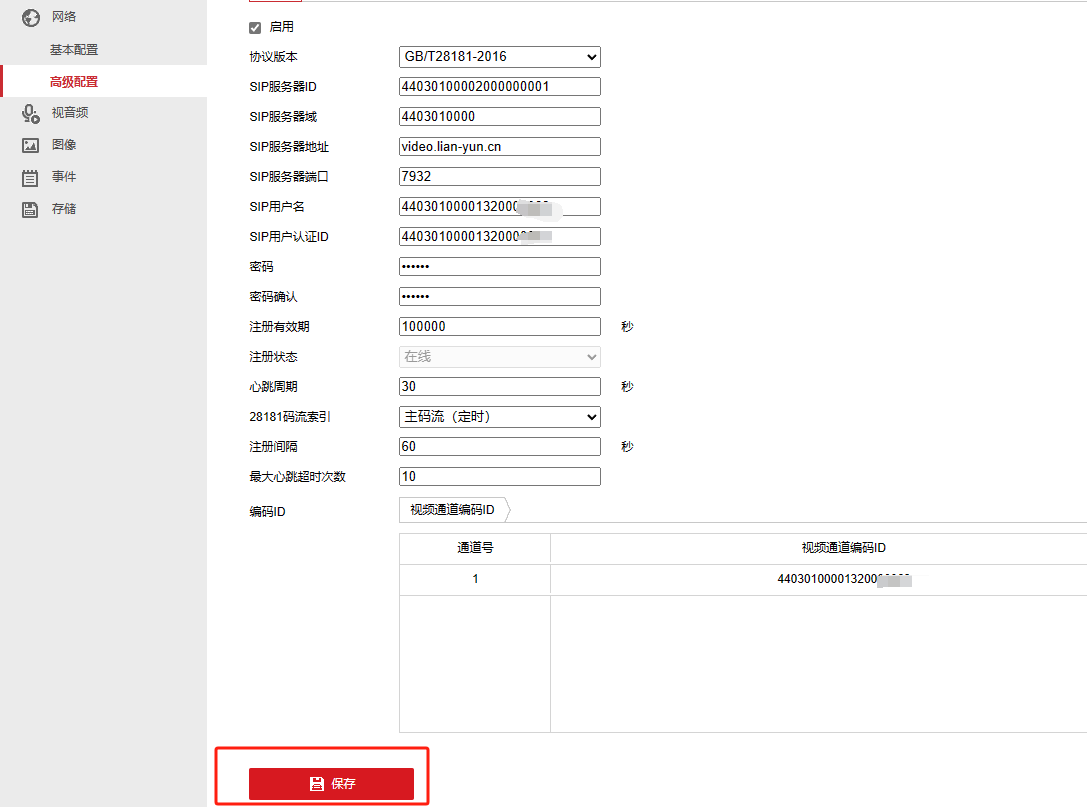
- 点击保存后请刷新浏览器,如果摄像头成功连接上平台,则注册状态会显示成
在线
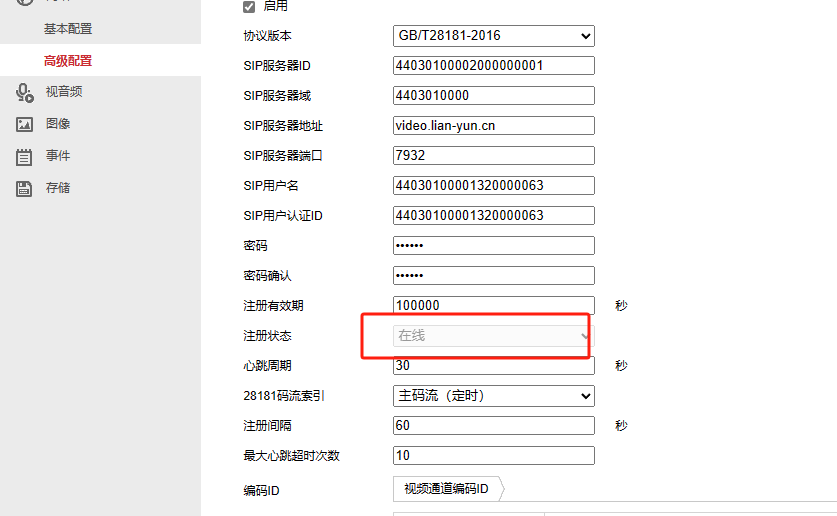 9. 显示在线后,请打开平台网址,在平台添加摄像头,具体步骤参考 平台添加摄像头
9. 显示在线后,请打开平台网址,在平台添加摄像头,具体步骤参考 平台添加摄像头 设备编码
设备编码(共20位)= 中心编码(10位) + 类型编码(3位) + 网络标识(1位)+ 序号(6位)
| 码段 | 码位 | 码段分解 | 说明 |
|---|---|---|---|
| 中心编码(10位) | 1,2 | 省级编码 | 按照标准行政区划代码,查询地址 |
| 3,4 | 市级编码 | ||
| 5,6 | 区级编码 | ||
| 7,8,9,10 | 单位编码 | 由平台管理员统一分配给租户 | |
| 设备类型编码(3位) | 11,12,13 | 设备类型编码 | 设备类型编码 |
| 网络标识(1位) | 14 | 网络标识 | 固定填 8 |
| 序号(6位) | 15,16 | 接入平台编码 | 固定填 09 |
| 17,18,19,20 | 设备编号 | 用户自定义 |
设备类型编码
| 设备类型 | 取值 |
|---|---|
| DVR | 111 |
| 视频服务器 | 112 |
| NVR | 118 |
| 普通摄像机 | 131 |
| 网络摄像机IPC | 132 |
视频通道编码
以设备类型来区分:
| 设备类型 | 填值 |
|---|---|
| DVR | DVR有多少个通道就在设备编码上一次增加编号即可 DVR示例 |
| 视频服务器 | 同DVR一样 |
| NVR | 填设备编码 |
| 普通摄像机 | 填设备编码 |
| 网络摄像机IPC | 填设备编码 |
DVR视频通道编码示例
例如DVR的设备编码为:44030100001180000069 DVR共有五个通道,先将设备类型换成 132 网络摄像头IPC ,然后在尾数69的基础上依次递增
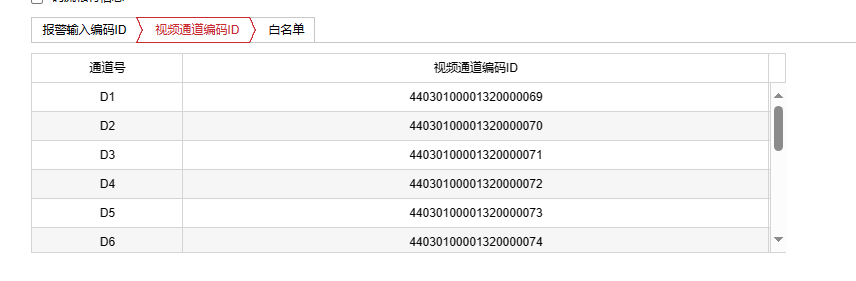
平台添加摄像头
- 打开 平台网址 ,输入用户名、密码 并登录
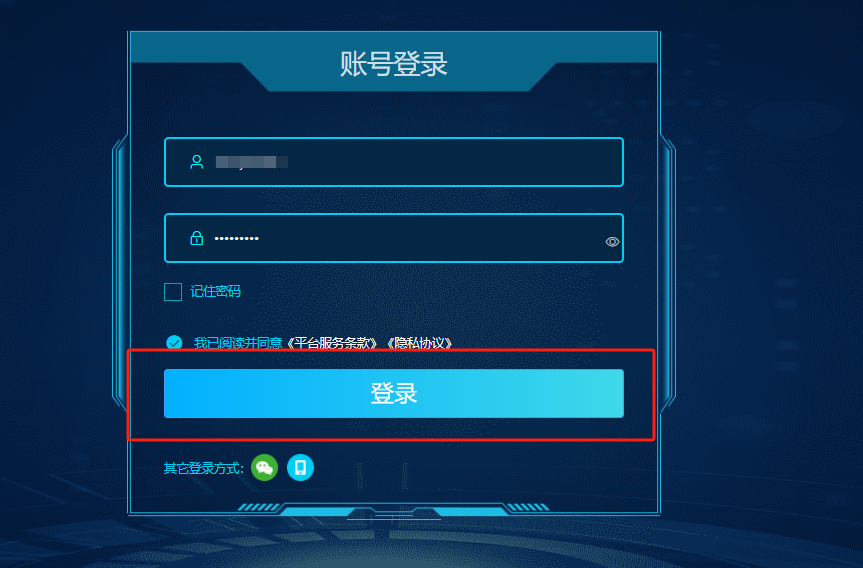
登录方式及登录详情
- 登录详情请查看:登录文档
- 登录成功后请选择: 设备管理- > 已开通服务 - >国标摄像机

添加摄像头
- 进入摄像机系统后,选择 设备管理,并点击新增摄像头
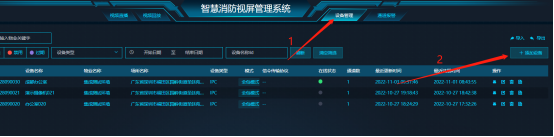
- 根据页面参数,填写对应参数,点击确认新增即可新增摄像头
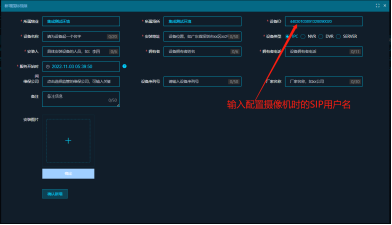
设备ID填写
- 设备ID就是GB网络中配置Gb28181协议中的SIP用户名
- 设备编码是怎么定义的,设备ID就怎么填
添加通道参数
- 在摄像机列表中,可以看到刚才添加的摄像机,点击右侧视频通道管理按钮,进入该摄像机的视频通道管理页面。

- 点击添加通道按钮,填写参数,并点击确认新增

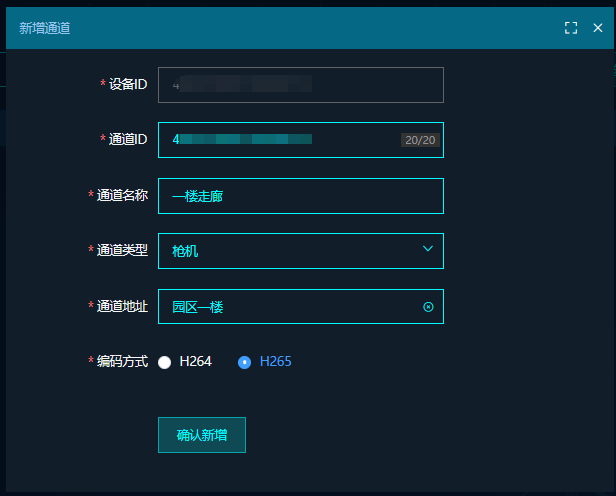
通道参数说明:
| 参数 | 填写要求 |
|---|---|
| 通道ID | 填写在Gb28181协议接入中配置的视频通道编码Id |
| 通道名称 | 用户可以自己给通道起个名字 |
| 通道类型 | 根据实际情况选择 |
| 通道地址 | 通道摄像头安装地址 |
| 编码方式 | 需要和摄像机配置的一致,建议选择H.265 |
播放测试
在视频通道列表中,点击刚才添加的视频通道记录右侧的播放视频按钮。如果能够正常播放视频,并且画面清晰流畅,说明已经完成了摄像机的添加。